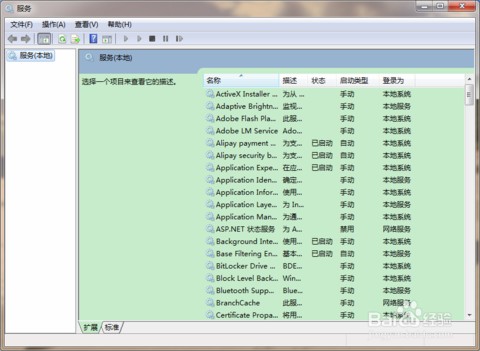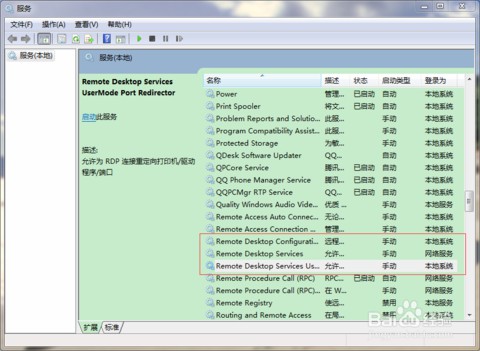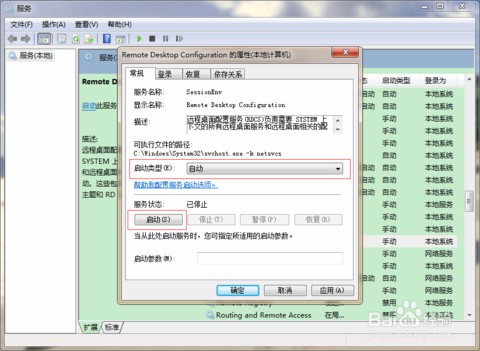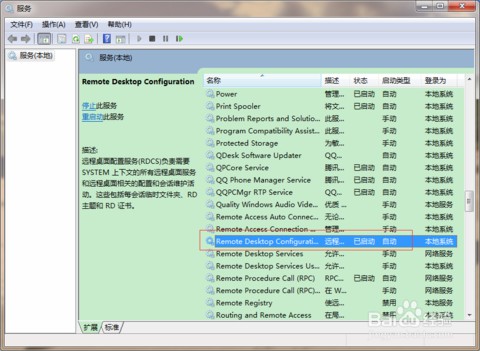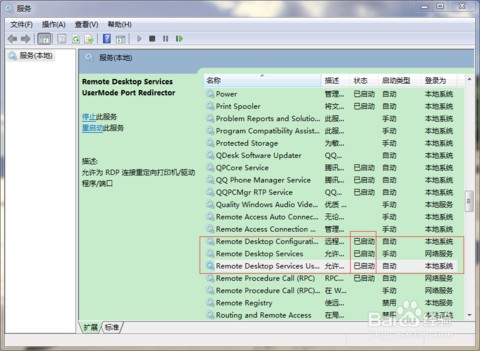远程控制不能使用,win7如何解决远程桌面服务问题?
远程控制,相信大家并不陌生,如果电脑出问题,我们就可以让别人通过远程控制协助我们解决电脑问题,win7系统默认是可以进行远程控制的,但有时候因为某些原因导致win7远程桌面服务没有开启,这时候就无法使用远程控制了。那么,当出现这个问题该怎么办呢?下面,IT技术资料分享网小编就给大家分享如何打开win7桌面远程服务实现远程控制的方法,我们一起来看看。
首先同时按键盘上的“win+R”键,打开运行页面
在运行页面上输入services.msc,然后打开服务页面。
然后再找到这三个服务:Remote Desktop Configuration、Remote Desktop Services、Remote Desktop Services UserMode Port Redirector
然后双击Remote Desktop Configuration这个服务,然后打开服务属性页面,把启动类型改成自动,然后启动服务。启动了服务之后,点击确定回到服务页面。
然后用上面我说的这种方法同样设置Remote Desktop Services、Remote Desktop Services UserMode Port Redirector这两个服务。
最后再用另一台计算计的“远程登录页面”登录,这样就可以进入登录的验证页面了。
以上就是IT技术资料分享网小编给大家介绍的win7远程桌面服务打开的方法了,相信通过本文的介绍大家的问题都能解决了。如果你在使用过程中有什么问题,你也可以联系小编QQ:1539995615 为你提供解决方案。
| 上一篇: 如何解决搜狗输入法切换不出来的问题? | 下一篇: office2017产品密钥分享 |